Comment activer ou désactiver la protection en écriture USB sur Windows 10
(USB Write)L' accès en écriture USB ou la protection en écriture USB est la fonction de sécurité qui peut être activée pour tout stockage(USB Write) de données USB . (USB Data)L'objectif principal de l'activation de l' accès en écriture USB est de maintenir l'intégrité du stockage de données USB . Dans cet article, nous vous montrerons comment activer ou désactiver l'accès en écriture USB(USB Write) sur Windows 10 .
En activant la protection en écriture , les données du disque ne seront pas modifiées. Ainsi, il peut empêcher les attaques de virus sur le stockage de données USB(USB Data) ou l'accès/la copie non autorisés de fichiers depuis le système d'exploitation Windows 10 vers une clé USB(USB) par les utilisateurs de PC.
Il existe deux types de protection en écriture disponibles pour (Write)les clés USB(USB) :
- Protection matérielle en écriture.
- Protection en écriture du logiciel.
La protection matérielle(Hardware) en écriture est principalement disponible dans le lecteur de carte ou les disquettes. Dans la protection en écriture matérielle, il y aura un interrupteur mécanique sur le côté du lecteur de carte, dans la disquette, il y aura un bloc coulissant noir dans le coin inférieur gauche. Une fois ce commutateur enfoncé, la protection en écriture est activée. Pour éteindre/désactiver, faites simplement glisser l'interrupteur vers le bas.
Dans cet article, nous allons voir comment activer ou désactiver l'accès en écriture USB(USB Write) à l'aide de la méthode logicielle.
Activer ou désactiver la protection en écriture USB(USB Write Protection) sur Windows 10
Vous pouvez activer ou désactiver la protection en écriture USB(USB Write Protection) sur Windows 10 de deux manières via :
- Éditeur de registre
- Éditeur de stratégie de groupe locale
Jetons un regard détaillé sur les étapes impliquées concernant chaque méthode.
1] Activer(Turn) ou désactiver la protection en écriture USB(Off USB Write Protection) via l' éditeur de registre(Registry Editor)
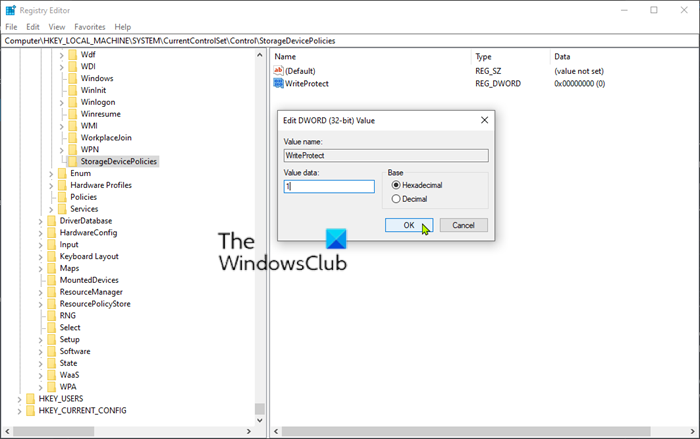
Il s'agit d'une opération de registre, il est donc recommandé de sauvegarder le registre(back up the registry) ou de créer un point de restauration système au cas où la procédure se déroulerait mal. Une fois que vous avez pris les mesures de précaution nécessaires, vous pouvez procéder comme suit :
- Appuyez sur la touche Windows (Windows key) + R pour appeler la boîte de dialogue Exécuter.
- Dans la boîte de dialogue Exécuter, tapez regedit et appuyez sur Entrée pour ouvrir l'Éditeur du Registre(open Registry Editor) .
- Naviguez ou accédez au chemin de la clé de registre ci-dessous :
HKEY_LOCAL_MACHINE\SYSTEM\CurrentControlSet\Control
- Dans le volet de gauche, cliquez avec le bouton droit sur la touche Contrôle(Control) et choisissez New > Key et nommez-le comme StorageDevicePolicies et appuyez sur Entrée.
- Maintenant, cliquez sur StorageDevicePolicies.
- Dans le volet de droite, cliquez avec le bouton droit sur un espace vide et choisissez Nouveau> Valeur (Value)New > DWORD (32 bits) et nommez-le WriteProtect et appuyez sur Entrée.
- Ensuite, double-cliquez sur WriteProtect pour modifier ses propriétés.
- Saisissez 1 dans la zone Données de la valeur(Value) et appuyez sur Entrée(Enter) pour enregistrer la modification.
- Redémarrez le PC pour que les modifications prennent effet.
C'est ça. Vous avez activé avec succès la protection en écriture(Write Protection) pour les lecteurs USB via l'éditeur de registre.
Si vous souhaitez désactiver la protection en écriture(Write Protection) , ouvrez l'éditeur de registre et naviguez ou accédez à l'emplacement ci-dessous.
HKEY_LOCAL_MACHINE\SYSTEM\CurrentControlSet\Control\StorageDevicePolicies
Dans le volet de droite, cliquez avec le bouton droit sur la clé WriteProtect et sélectionnez Supprimer(Delete) .
Redémarrez le PC pour que les modifications prennent effet.
Lecture(Read) : Impossible de formater la clé USB(Can’t format USB Drive) .
2] Activer(Enable) ou désactiver la protection en écriture USB(USB Write Protection) via l'éditeur de stratégie de groupe local(Local Group Policy Editor)
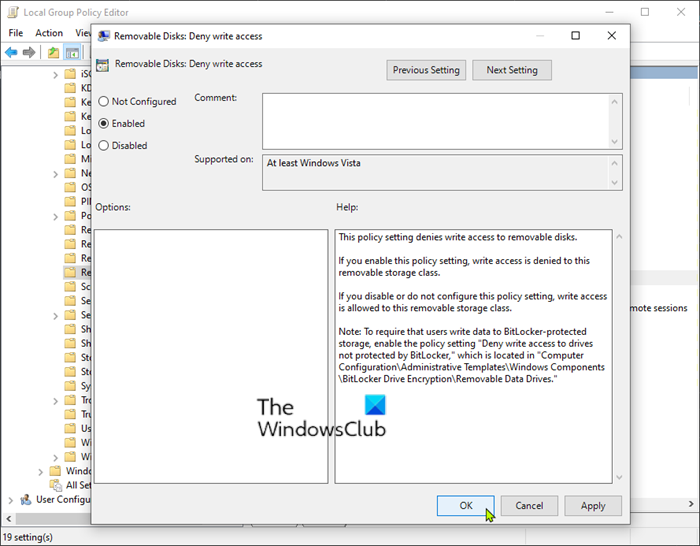
Pour activer ou désactiver la protection en écriture USB(USB Write Protection) via l'éditeur de stratégie de groupe local(Local Group Policy Editor) , procédez comme suit :
- Appuyez sur la Windows key + R pour appeler la boîte de dialogue Exécuter.
- Dans la boîte de dialogue Exécuter, tapez gpedit.msc et appuyez sur Entrée pour ouvrir l'Éditeur de stratégie de groupe(open Group Policy Editor) .
- Dans l' Éditeur de stratégie de groupe local(Local Group Policy Editor) , dans le volet de gauche, accédez au chemin ci-dessous :
Computer Configuration > Administrative Templates > System > Removable Storage Access
- Dans le volet de droite, faites défiler et recherchez la stratégie d' accès Disques amovibles : Refuser l'écriture(Removable Disks: Deny Write access) .
- Double-cliquez(Double-click) sur la stratégie pour modifier ses propriétés.
- Dans la fenêtre des propriétés de la stratégie, définissez le bouton radio sur Activé(Enabled) .
- Cliquez sur Appliquer(Apply) > OK pour enregistrer les modifications.
- Vous pouvez maintenant quitter l' éditeur de stratégie de groupe local(Local Group Policy Editor) .
- Ensuite, appuyez sur la Windows key + R , tapez cmd et appuyez sur Entrée(Enter) pour ouvrir l'invite de commande(Command Prompt) .
- Saisissez(Input) la commande ci-dessous et appuyez sur Entrée(Enter) .
gpupdate /force
Une fois la stratégie mise à jour, redémarrez votre ordinateur pour que les modifications prennent effet.
Supprimer(Remove) : le média est(Media is Write Protected) un message protégé en écriture.
C'est ça. Vous avez activé avec succès la protection en écriture(Write Protection) pour les lecteurs USB via l'éditeur de stratégie de groupe local(Local Group Policy Editor) .
Si vous souhaitez désactiver la protection en écriture , répétez les étapes ci-dessus, mais pour la stratégie, définissez le bouton radio sur Désactivé(Disabled) ou Non configuré(Not Configured) .
I hope you find this post useful!
ASTUCE(TIP) : USB Write Protect est un outil gratuit qui vous permet d'activer ou de désactiver la protection en écriture USB en un clic.
Related posts
Activer ou désactiver la protection en écriture pour le disque dans Windows 10
Comment désactiver les classes de stockage amovibles et l'accès à Windows 10
Restrict USB access à Windows 10 ordinateur avec Ratool
USB Disk Ejector vous permet de supprimer rapidement USB dans Windows 10
Comment formater USB à NTFS dans Windows 10
Comment effacer Windows Defender Protection History dans Windows 10
Comment créer un Windows 10 Bootable USB Recovery Drive
Fix USB Device Descriptor Failure à Windows 10
Correction d'un périphérique USB inconnu dans Windows 10 (échec de la demande de descripteur de périphérique)
USB Device ne fonctionne pas dans Windows 10 [Résolu]
Comment installer NumPy en utilisant PIP sur Windows 10
Comment réparer "le support est protégé en écriture" dans Windows
Comment installer Windows 11 et Windows 10 sur une clé USB (Windows To Go)
Qu'est-ce que la suspension sélective USB sur Windows 10 et comment la désactiver
Remove Media est Write Protected message dans Windows 10
Comment copier ou Clone Bootable USB Drive dans Windows 10
Comment ouvrir les fichiers .aspx sur l'ordinateur Windows 10
Watch TV numérique et écouter Radio sur Windows 10 avec ProgDVB
Comment dépanner une erreur "Surtension sur le port USB" sous Windows 10
Qu'est-ce que l'emballage d'activation dans Windows 10
